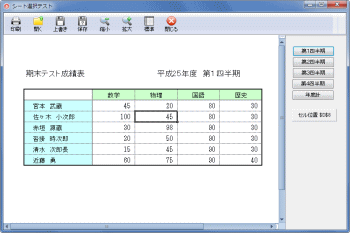Delphi Programming / Object Pascal
  
[掲載 2009年05月24日] [更新 2013年12月12日] エクセル操作フォームEx |
エクセル操作フォームEx
テストプログラム SelectSheet |
| 動作確認等 |
Windows 7 U64(SP1) + Delphi XE(UP1) Pro + Excel 2010 |
シート選択プロパティ xlfActiveSheet と各イベントの利用例です。シートは 5 つあり、四半期報告の作成を想定しています。xlfSheetProtect メソッドで全シートを保護していますが、入力すべきセル範囲だけは xlfLockRange メソッドでロックを解除しています。xlfLockRange メソッドは論理型の引数でロックとその解除を制御できます。
各々の入力セルには 0 ~ 100 までの [入力規則] が設定してあります。このため、範囲外の値を入力すると警告ダイアログが表示されます。ダイアログを独自のものとするには、[入力規則] の設定を解除して、コードで判断することになります。
また、入力範囲 (中央の罫線のある白い部分) 内にしかカーソルが移動しないようにしているためスクロールもほとんどしません。 |
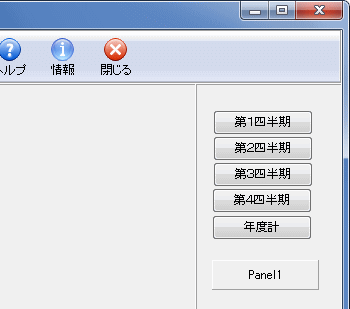 |
図1
設計時画面 |
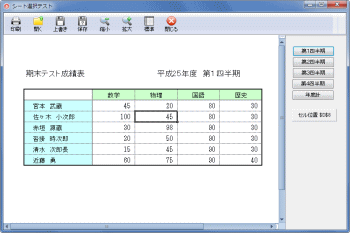 |
図2
実行中の画面 |
unit Unit1;
interface
uses
Windows, Messages, SysUtils, Variants, Classes, Graphics, Controls, Forms,
Dialogs, StdCtrls, Excel2000, OleServer;
type
TForm1 = class(TForm)
Button1: TButton;
procedure Button1Click(Sender: TObject);
private
{ Private 宣言 }
public
{ Public 宣言 }
end;
var
Form1: TForm1;
implementation
uses SelectSheetUnit;
{$R *.dfm}
//=============================================================================
// エクセル操作フォームEx(の継承フォーム)をモーダル表示
//=============================================================================
procedure TForm1.Button1Click(Sender: TObject);
begin
//フォーム表示開始時に開くブック名
//フォームのOnShowで設定してもよい
plExcelFormEx2.xlfBookFullPath := 'シート選択テスト.xls';
//エクセル操作フォームExを表示
plExcelFormEx2.ShowModal;
end;
end.
unit SelectSheetUnit;
interface
uses
Windows, Messages, SysUtils, Variants, Classes, Graphics, Controls, Forms,
Dialogs, Buttons, StdCtrls, plExcelEx, ComCtrls, ExtCtrls, ToolWin;
type
TplExcelFormEx2 = class(TplExcelFormEx)
Panel1: TPanel;
Button1: TButton;
Button2: TButton;
Button3: TButton;
Button4: TButton;
Button5: TButton;
procedure FormShow(Sender: TObject);
procedure Button1Click(Sender: TObject);
private
{ Private 宣言 }
public
{ Public 宣言 }
NendoStr : String;
procedure AfterBookOpenEvent(Sender: TObject);
procedure AfterSheetChangeEvent(SheetName:String);
procedure CellValueChangeEvent(ARow,ACol: Integer; Value: OleVariant);
procedure CellChangeEvent(ARow,ACol: Integer; Value: OleVariant);
end;
var
plExcelFormEx2: TplExcelFormEx2;
implementation
uses Excel2000;
{$R *.dfm}
//=============================================================================
// フォーム表示開始時の処理
//=============================================================================
procedure TplExcelFormEx2.FormShow(Sender: TObject);
begin
//フォームを表示する時にイベントを定義
OnAfterExcelBookOpen := AfterBookOpenEvent;
OnAfterSheetChange := AfterSheetChangeEvent;
OnCellPosChange := CellChangeEvent;
OnCellValueChange := CellValueChangeEvent;
//最初は[第1四半期]シートを表示
xlfActiveSheetName := '第1四半期';
xlfActiveCell := 'D8';
//元のフォームのOnShowを実行
inherited;
end;
//=============================================================================
// ブック表示後のイベント
//
// ・各シートのタイトル文字列を該当セルに書込む
// ・カーソルの移動範囲を[C7:F12]に限定(Excel2000以上のみ有効)
// ・入力位置の移動方向を下に設定
//
// xlDown等の定数の使用にはusesにExcel2000が必要
//=============================================================================
procedure TplExcelFormEx2.AfterBookOpenEvent(Sender: TObject);
begin
NendoStr := FormatDateTime('ggge', IncMonth(Now, -2));
xlfCellValueOnSheet['D4','第1四半期'] := NendoStr + '年度 第1四半期';
xlfCellValueOnSheet['D4','第2四半期'] := NendoStr + '年度 第2四半期';
xlfCellValueOnSheet['D4','第3四半期'] := NendoStr + '年度 第3四半期';
xlfCellValueOnSheet['D4','第4四半期'] := NendoStr + '年度 第4四半期';
//カーソルの移動範囲の設定(シート全体で有効)
xlfScrollArea := 'C7:F12';
//カーソル移動を下方向に許可
xlfExcelApp.MoveAfterReturn[0] := True;
xlfExcelApp.MoveAfterReturnDirection[0] := xlDown;
//現在のアクティブなセル位置を表示
Panel1.Caption := 'セル位置 ' + xlfActiveCell;
//保存したことにする(つまり変更なし)
xlfBookSaved := True;
end;
//=============================================================================
// アクティブなシートが変更となった時のイベント
//
// ・ステータスバーに表示する文字列の設定
// このステータスバーは継承Formに配置したもの
// ・保護したシートの入力部分のロックを解除
//=============================================================================
procedure TplExcelFormEx2.AfterSheetChangeEvent(SheetName: String);
begin
//シートを保護する
xlfSheetProtect(True);
if SheetName = '年度計' then begin
xlfCellValue['D4'] := NendoStr+'年度 年度計';
end else begin
//保護されているシートの指定範囲を入力可能とする
//このxlfLockRangeはDisplayAlerts[LCID] := False;にした場合は無効
xlfLockRange('C7','F20', False);
end;
//現在のアクティブなセル位置を表示
Panel1.Caption := 'セル位置 ' + xlfActiveCell;
end;
//=============================================================================
// アクティブなセルが変更となった時のイベント
// セルの位置をA1形式で表示
//=============================================================================
procedure TplExcelFormEx2.CellChangeEvent(ARow, ACol: Integer;
Value: OleVariant);
var
PosStr : String;
begin
PosStr := xlfToA1(ARow, ACol);
Panel1.Caption := 'セル位置 ' + PosStr;
//保存したことにする(つまり変更なし)
xlfBookSaved := True;
end;
//=============================================================================
// セル値の変更後に発生するイベント
// 20以下の値の時は赤字にする(赤点ですね...)
//
// このテストシートの入力セルには入力範囲の制限を設けている
// そのため、範囲外の値を入力すると警告ダイアログを表示する
//=============================================================================
procedure TplExcelFormEx2.CellValueChangeEvent(ARow, ACol: Integer;
Value: OleVariant);
begin
if (ARow >= 7) and (ARow <= 12) and (ACol >= 3) and (ACol <= 6) then begin
if Value <= 20 then begin
xlfExcelSheet.Cells.Item[ARow, ACol].Font.ColorIndex := 3;
end else begin
xlfExcelSheet.Cells.Item[ARow, ACol].Font.ColorIndex := 1;
end;
end;
//保存したことにする(つまり変更なし)
xlfBookSaved := True;
end;
//=============================================================================
// Button1クリックでシートを選択
// フォーカスをExcelに移動(xlfActiveSheetの設定だけでは移動しない)
// Button1~Button5までクリックイベントは共有
//
// Senderを区別する方法はいろいろいあるが、ここでは名前で判定してみた
// (あまり使わないとは思うが、こんな方法もあるということで)
//=============================================================================
procedure TplExcelFormEx2.Button1Click(Sender: TObject);
begin
if TButton(Sender).Name = 'Button1' then xlfActiveSheetName := '第1四半期';
if TButton(Sender).Name = 'Button2' then xlfActiveSheetName := '第2四半期';
if TButton(Sender).Name = 'Button3' then xlfActiveSheetName := '第3四半期';
if TButton(Sender).Name = 'Button4' then xlfActiveSheetName := '第4四半期';
if TButton(Sender).Name = 'Button5' then xlfActiveSheetName := '年度計';
end;
end.
|